Можно задействовать виртуальную клавиатуру
Не все оказывается знают, что в Windows есть виртуальная (программная) клавиатура, по которой можно нажимать курсором мышки. Что-то наподобие той, которая появляется на Android устройствах, когда вы обращаетесь к какому-нибудь текстовому блоку.
Чтобы вызвать такую виртуальную клавиатуру, откройте панель управления Windows, и перейдите в следующий раздел: Панель управленияСпециальные возможностиЦентр специальных возможностей. Там будет ссылка на ее запуск (см. скрин ниже).
Выглядит клавиатура достаточно неплохо, кнопки большие, удобно. Вполне можно использовать при заполнении небольших текстовых полей, когда основная клавиатура не позволяет этого сделать.
Дополнение!
Кстати, в некоторых случаях (например, когда не работает определенная клавиша, скажем Print Screen для создания скринов) — в большинстве современных приложений можно легко изменить горячие клавиши по умолчанию на те, которые нужны вам (т.е. была Print Screen для создания скрина — стала комбинация Ctrl Shift).
Мусор под клавишами (пыль, крошки, волосы)
Наиболее часто причиной плохой срабатываемости большинства клавиш является мусор и пыль, которые со временем скапливаются под ними.
Характерный признак в этом случае: при слабом нажатии клавиша не срабатывает, однако, при нажатии с некоторым усилием — клавиша работает. Хотя, конечно, многое зависит от конструкции самой клавиатуры (некоторые специально защищены, и такой проблемы в общем-то не имеют).
В любом случае, время от времени рекомендую чистить клавиатуру от мусора (лишним это точно не будет).
Как можно почистить клавиатуру:
- способ №1: воспользуйтесь баллончикам со сжатым воздухом, который продают в большинстве компьютерных магазинов (либо обычным пылесосом, включив реверсный режим). При помощи такого простого «выдува» можно избавиться от большинства пыли и крошек из-под клавиш.
- Способ №2: сейчас во многих магазинах (например, китайских) продаются спец. пылесосы для чистки клавиатуры. Тоже весьма неплохое и удобное средство (пример такого устройства — см. на фото ниже ).
- Способ №3: также во многих магазинах сейчас есть «растекающиеся» липучки. Принцип работы с ней достаточно простой: сначала вы ее кладете на клавиатуру, слегка придавливаете — она растекается и заполняет все пустоты между клавишами, вся пыль и мусор липнут к ней. Затем отцепляете ее вместе с мусором.
- Способ №4: если у вас обычная клавиатура (не ноутбук) — то ее можно просто перевернуть и слегка постучать по ней, потрясти. Даже такой способ помогает «выбить» очень много лишнего из нее…
- Способ №5: если вы немного знакомы с техникой, то можно попробовать разобрать ее и продуть изнутри, вручную все протереть и очистить (Отмечу, что операция требует некоторого опыта; делаете на свой страх и риск).
Можно переназначить одну клавишу на другую
Наиболее распространенный вариант — это воспользоваться специальными утилитами, которые могут заменить нажатие по одной клавиши на нажатие по другой. Звучит немного «странно», но принцип такой:
Инструкция в помощь!
Какпереназначить одну клавишу на другую (тем, у кого не срабатывает нажатие кнопки на клавиатуре)
Мне лично импонирует утилита MapKeyboard — простая, бесплатная, надежная. Принцип работы с ней очень простой: сначала укажите какую кнопку хотите задействовать взамен неработающей; затем указываете не работающую и сохраняете настройки. После перезагрузки ПК/ноутбука — «дело» сделано, клавиша будет заменена (скрин чуть выше).
Urxvt: не работают pgup и pgdown
Сабж не работает с шифтом и без, с numlock и без, в gnome-terminal все пучком, в чем может быть дело?
Это у меня в .zshrc. Может, поможет.
Неа, что-то не прокатывает.
pgup / pgdown рисуют тильду, с шифтом прокрутка вверх/вниз.
У меня с шифтом pgup=9 pgdown=3, без шифта не работает, numlock не помогает.
Действие на ноуте происходит, но в gnome-terminal все ок.
А, наверно вот что важно, на ноуте нет отдельных клавиш pgup/pgdown, только на цифровой ее части, совместно с цифрами, у них накрно другие коды. fn ничего не дает
fn ничего не дает
Что-то разочаровывает меня urxvt, неужели хуже gnome-terminal?
PgUp/PgDown — прокрутка по истории, Shift PgUp/PgDown — прокрутка в терминале.
Сдается мне копать надо в другую сторону.
С нам-клавы действительно не работает. Мои варианты: 1. порыца в мане на предмет настроек 2. подправить
/.inputrc 3. править сорцы
Workaround работает, спасибо, тока все-таки суть проблемы это не решает, тут патча нехватает.
А в чем суть проблемы? У тебя не работали PgUp/PgDown на нампаде, т.к. у них другие коды. Перемапили клавиши. Работает? Работает. Что не так?
>А в чем суть проблемы? У тебя не работали PgUp/PgDown на нампаде, т.к. у них другие коды. Перемапили клавиши. Работает? Работает. Что не так?
Да все Ок, просто я считаю это баги терминала, а не клавиатуры, ну вот я все пофиксил, а как остальные пользователи ноутов будут жить? Кто-то может найдет эту темку, кто плюнет на urxvt. Лучше-б urxvt все pgup/pgdown понимала.
Кстати куда решение добавить лучше посоветуете, так чтоб для всех юзеров применилось?
>я считаю это баги терминала, а не клавиатурыЭто не баг, это фича. Мы не в венде, тут все клавиши на клавиатуре разные.
как остальные пользователи ноутов будут жить? Кто-то может найдет эту темку, кто плюнет на urxvt
urxvt — терминал для красноглазых гиков. При чем некоторые не то что нампадом, они даже стрелками не пользуются.
куда решение добавить лучше посоветуете, так чтоб для всех юзеров применилось?
По идее (я не задавался никогда этим вопросом) нужно прописать в /etc/X11/Xmodmap что-то вроде keycode 123 = Next keycode 234 = Prior где 123 и 234 — коды нужных клавиш на нампаде (узнать можно через xev)
Источник
2 часть
Изначальное сообщение
- Отметить как новое
- Закладка
- Подписаться
- Подписка на RSS-канал
- Ссылка на сообщение
- Печать
- Электронная почта другу
- Пожаловаться
Не работают клавиши PgDn и PgUP в игре Need For Speed 2021. У меня игровой ноутбук и клавиши PgUP находятся на цифрах 9, а PgDN на цифре 3. Проверял разные комбинации Shift PgDn, Fn PgDn, Fn Shift PgDn, не работает не в какую. В любой другой игре, всё идеально работает.
Включал экранную клавиатуру, для того чтобы, хоть поменять управление на клавиатуре. Но не тут то было, как стоило всё настроить, думал хоть неполадок больше не будет, но оказывается ваши клавиши PgDN & PgUP самые главные, потому что надо принимать звонки в игре, заезжать в гараж и так далее.
Тестирование всех клавишей под другой ос
Для начала я бы хотел порекомендовать досконально проверить все кнопки клавиатуры с помощью одной сподручной утилиты — Keyboard test utility. Просто, может быть так, что вы знаете только о какой-то одной клавише, а не работают у вас еще 2-3 (да и проблема может носить программный характер)!
Утилита крайне простая (в установке не нуждается): после ее запуска перед вами появится окно с клавиатурой (). Когда вы нажмете какую-нибудь клавишу — она будет залита желтым цветом.
Ваша задача — перещелкать все клавиши!
Разумеется, чтобы расставить все точки над «И» — нам понадобиться создать аварийную LiveCD-флешку (и на нее также записать утилиту Keyboard Test Utility).
Далее загрузиться с этой флешки, и запустить проверку клавиатуры (благодаря этому простому тесту — мы удостоверимся, что неработоспособность клавиатуры не связана с ошибками у текущей версии Windows…).
В помощь!
LiveCD для аварийного восстановления Windows — моя подборка лучших продуктов
Полезные советы по нажатию на клавишу Page Up на ноутбуке
Нажатие на клавишу Page Up на ноутбуке может оказаться не таким простым, как может показаться. В этом разделе мы поделимся простыми и полезными советами, которые помогут вам успешно нажать клавишу Page Up на вашем ноутбуке.
- Узнайте расположение клавиши Page Up: на большинстве ноутбуков она находится неподалеку от клавиш со стрелками на правой стороне клавиатуры. Обычно она имеет подпись «PgUp».
- Если клавиша PgUp находится в верхнем ряду клавиш (или на отдельной строке), можно нажать ее с помощью клавиши «Fn» (или «Function»), которая обычно расположена внизу клавишей Shift слева.
- Если клавиша PgUp находится в нижнем ряду клавиш, возможно, для ее активации потребуется нажатие клавиши «Fn» (или «Function») вместе с клавишей, помеченной как PgUp. Проверьте верхнюю часть клавиши на наличие специальных функций.
Важно отметить, что расположение и способы активации клавиши PgUp могут немного различаться в зависимости от конкретной модели ноутбука. Если вы не можете найти клавишу PgUp или не получается нажать ее, обратитесь к инструкции по эксплуатации вашего ноутбука или посетите официальный веб-сайт производителя для получения более подробной информации
Благодаря этим простым советам вы сможете быстро и легко нажать клавишу Page Up на вашем ноутбуке. Удачи в использовании!
Износ и закисление дорожек (особенно актуально при залитии клавиатуры)
Для справки!
Условно клавиатуры можно «разбить» на 2 лагеря:
Наиболее распространенные клавиатуры мембранного типа (около 90%-95% на рынке). Они дешевле и легче (что особенно актуально для ноутбуков).
Так вот, какая бы клавиатура не была — она рассчитана на определенное количество нажатий (как правило, несколько десятков тысяч — это несколько лет, даже при активном использовании).
С течением времени токопроводящие дорожки закисляются, тонкие контакты, замыкающие дорожки, изнашиваются, также делает свое «дело» и пыль.
Кстати!
Процесс «закисления» токопроводящих дорожек ускоряется в сотни раз, если вы проливаете какую-то жидкость на клавиатуру. Что, кстати, не так уж и редко, спецы за рубежом посчитали, что каждая 100-я кружка над клавиатурой опрокидывается на нее…
При проблемах со старой клавиатурой (либо с залитой какой-то жидкостью) могу посоветовать следующий рецепт (он не гарантирует восстановления, и делаете по нему всё на свой страх и риск. Однако, несколько клавиатур оживить на некоторое время, он мне помог):
сначала снимаете (отключаете) клавиатуру с ноутбука (от ПК);
если клавиатура была залита какой-то жидкостью (лимонад, чай и пр.): хорошо промойте ее в теплой воде с моющим средством (например, Fairy) и дайте ей просохнуть
Подключите вновь и посмотрите, стала ли нормально работать;
если вариант не помог, придется полностью разобрать клавиатуру, и протереть пленку с дорожками и упругую мембрану с помощью этилового спирта.
обратите внимание на состояние дорожек: если есть где-то подозрения на то, что они «истерлись» или повреждены — их необходимо обработать с помощью токопроводящего клея (не лишним было бы «прозвонить» дорожку, чтобы определить, проводит ли она «сигнал»/ток); либо просто смириться и купить новую…
Способ хоть и «колхозный», но иногда помогает восстановить клавиатуру. Кстати, годится только для мембранного типа клавиатур.
Вариант 2: Клавиатура не работает полностью
Гораздо неприятнее ситуация, когда клавиатура не работает полностью. В этом случае проблему искать следует в Windows, а может, и в самом ноутбуке.
Использование инструмента «Устранение неполадок»
В Windows есть встроенное средство по поиску и устранению самых популярных проблем разного характера. С его помощью можно попытаться вернуть работоспособность и клавиатуры.
Включение через «Диспетчер устройств»
Клавиатура может быть отключена через «Диспетчер устройств», поэтому необходимо проверить, так ли это:
- Правой кнопкой мыши нажмите по «Пуску» и через контекстное меню запустите «Диспетчер устройств».
Найдите блок «Клавиатуры» и разверните его. Кликните дважды левой кнопкой мыши по пункту «Клавиатура HID».
Перейдите на вкладку «Драйвер» и посмотрите, есть ли там кнопка «Включить устройство» или «Задействовать». Если она есть и доступна, нажмите по ней, перезагрузите ноутбук и проверьте работу клавиатуры. При условии, что кнопка есть, но недоступна, или сам пункт «Клавиатура HID» отсутствует в «Диспетчере устройств», обратитесь к следующему разделу статьи.
В качестве быстрого способа исправления может помочь удаление клавиатуры из системы кнопкой «Удалить устройство». В этом случае произойдет деинсталляция драйвера, а при следующем включении ноутбука он будет установлен сразу, как только появится подключение к интернету. Поэтому можете попробовать этот метод: он поможет в случае, если возникла какая-то проблема с программным обеспечением клавиатуры.
Что это за клавиша Numpad 1
Компьютерная клавиатура – не совсем очевидное устройство. Кроме всем известных буквенных и цифирных клавиш, она имеет ряд специальных, которые предназначены для более удобно манипулирования работой системы. Некоторые позволяют быстро переместиться из одной части документа в другую, некоторые отвечают за критические функции восстановления работоспособности, вроде сочетаний Ctrl+Alt+del. Сегодня мы поговорим о том, что это за клавиша Numpad 1, где она находится, и какую функцию выполняет.
Где находится Numpad 1
Эта горячая клавиша может быть расположена в двух местах – на дополнительной клавиатуре справа (9 цифр, выстроенных как на калькуляторе), либо если у Вас небольшой десктоп, то клавиша Numpad 1 на ноутбуке может быть интегрирована в стандартную клавиатуру. В первом случае найти весь набор Num-клавиш нетрудно, он окрашены обычный цвет, и кнопки под номерами 2,4,6 и 8 снабжены стрелочками. При втором варианте Num-клавиатура соседствует с общими клавишами, начиная рядом с буквами Н, Г, Ш, Щ и далее вниз. Здесь значения дополнительной клавиатуры подкрашены другим цветом, например красным или синим. Он не мешает обычной работе, но его легко найти.

Как активировать дополнительную клавиатуру
Здесь вариантов опять же два. Если она расположена отдельно, то обычно это происходит нажатием клавиши NumLock, которая находится немного выше этой клавиатуры. При активации, как правило, загорается индикатор. При интегрированном варианте (на ноутбуке) необходимо зажать клавишу функций Fn (между Ctrl и пробелом) и Num-клавиатура станет активной. Здесь есть небольшое неудобство, но за компактность приходится платить. Теперь разберем, что это за клавиша Numpad 1.
Зачем нужен Numpad
По сути, его ввели как калькулятор и оператор для быстрой работы с текстовыми редакторами. Если внимательно присмотреться, то можно увидеть такие надписи, как Home, PgUp, PgDn и другие. При отключенной дополнительной клавиатуре они реализуют функцию быстрого перемещения курсора – из начала строки в ее конец, на другую страницу и так далее. В активном режиме – простой набор цифр.
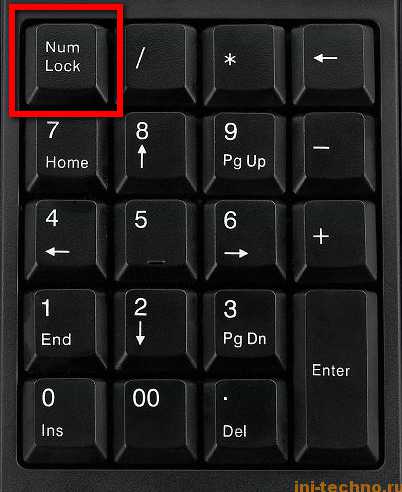 Но что это за клавиша Numpad 1, и за что отвечает она? В пассивном режиме на нее возложена функция перемещения курсора в конец строки, это обозначает надпись End. При наборе текста это удобно – после исправления ошибки можно быстро вернуться к незаконченному предложению. Как уже говорилось выше, активный режим позволяет с ее помощью набирать цифру 1:) Вот такая незатейливая, но полезная функция. Итак, надеюсь, теперь стало понятно, за что это за клавиша Numpad 1, и какую важную роль она играет.
Но что это за клавиша Numpad 1, и за что отвечает она? В пассивном режиме на нее возложена функция перемещения курсора в конец строки, это обозначает надпись End. При наборе текста это удобно – после исправления ошибки можно быстро вернуться к незаконченному предложению. Как уже говорилось выше, активный режим позволяет с ее помощью набирать цифру 1:) Вот такая незатейливая, но полезная функция. Итак, надеюсь, теперь стало понятно, за что это за клавиша Numpad 1, и какую важную роль она играет.
Не отключены ли клавиши в bios (актуально для fn, f1÷f12)
Если у вас не работают функциональные клавиши (F1÷F12), либо спец. клавиша FN — то возможно, что проблема кроется не в самих клавишах, а в настройках BIOS (UEFI).
Кстати, отмечу, что по умолчанию на многих ноутбуках функциональные клавиши отключены (вместо них выполняется отличные функции: прибавление громкости, вкл./откл. Wi-Fi, регулировка яркости экрана и т.д.).
Как правило, необходимо войти в BIOS и поменять режим работы функционал. клавиш (название параметра что-то вроде «Hotkey Mode», как на скриншоте ниже).
В помощь!
Как войти в BIOS/UEFI — моя инструкция для начинающих
Кроме этого, обратите внимание на то, установлены ли у вас драйвера и специализированный софт от вашего производителя ноутбука. Для автоматического обновления драйверов я уже давно рекомендовал вот этот список утилит
В помощь!
Почему могут не работать Fn и функциональные клавиши F1÷F12 на ноутбуке (решение проблемы)
Кстати, если у вас обычная клавиатура для ПК — то обратите внимание на специальные клавиши F Lock или F Mode (например). Они встречаются не так уж и часто, но все-таки…. При помощи них можно отключить функциональные клавиши (рядом с ними, обычно, присутствует светодиод, пример ниже)
При помощи них можно отключить функциональные клавиши (рядом с ними, обычно, присутствует светодиод, пример ниже).
Нажатие на клавишу Page Up на ноутбуке
Клавиша Page Up (или PgUp) на ноутбуке предназначена для перемещения курсора на одну страницу вверх в активном окне или документе. Применение этой клавиши позволяет быстро прокрутить содержимое страницы вверх без необходимости использования мыши или скролла.
Чтобы нажать на клавишу Page Up на ноутбуке, выполните следующие действия:
- Найдите клавишу Page Up на клавиатуре своего ноутбука. Обычно она находится в верхней части клавиатуры, наряду с клавишей Page Down или над стрелками навигации.
- Убедитесь, что ваш ноутбук включен и операционная система загружена.
- Откройте окно или документ, в котором вы хотите использовать клавишу Page Up.
- Разместите курсор в нужной позиции, откуда вы хотите начать прокрутку.
- Нажмите и удерживайте клавишу Fn (функциональная клавиша) на клавиатуре, если она необходима для активации дополнительной функции на клавише Page Up.
- Нажмите на клавишу Page Up.
После нажатия на клавишу Page Up активное окно или документ должен прокрутиться на одну страницу вверх. Вы можете использовать клавишу Page Up несколько раз, чтобы прокрутить страницу еще выше.
Обратите внимание, что на разных моделях ноутбуков расположение клавиши Page Up может немного отличаться, поэтому ориентируйтесь на маркировку клавиш на вашей клавиатуре или руководство пользователя для точной информации
Как включить numpad на ноутбуке | IESERVICE.RU — Советы, знания, решения.
Многие ноутбуки имеют расширенную клавиатуру, которая имеет также боковую часть. Однако это относится далеко не ко всем моделям, не говоря уже от нетбуках. Новые модели предусматривают наличие дополнительных клавиш панели numpad на устройствах с укороченными версиями клавиатуры.
Инструкция
1 Убедитесь в том, что ваша модель ноутбука содержит дополнительные функции ввода чисел с клавиатуры. Для этого введите в поисковике запрос спецификации и нужный параметр, который хотите узнать
Также обратите внимание на наличие цифр на буквенных кнопках клавиатуры, обычно они расположены в правой ее части, однако все может зависеть от модели и производителя
2 Если ваша модель ноутбука поддерживает функцию включения numpad, найдите в левом нижнем углу клавишу Fn, обычно она расположена рядом с Win. Это дополнительная кнопка, которая в сочетании с другими, посылает компьютеру команду о выполнении того или иного действия, например, в некоторых моделях ноутбуков, одновременное нажатие Fn и клавиш со стрелками вверх и вниз регулирует уровень громкости звукового устройства. Здесь она вам понадобится для включения режима numpad.
3 Выясните, какая дополнительная кнопка клавиатуры в сочетании с Fn включает нужную вам функцию. Обычно в большинстве моделей ноутбуков за это отвечает клавиша NumLk, которая находится в правом верхнем углу рядом с F12. Если у вас нетбук, эта клавиша может одновременно иметь и другую функцию, помимо основной.
4 Нажмите одновременно Fn и Num Lk
Обратите внимание, появилась ли на вашем экране монитора пиктограмма изменения режима ввода. Попробуйте ввести несколько знаков с клавиатуры в текстовый документ
При этом пользуйтесь клавишами, на которых вместе с буквами расположены цифры.
5 Выключение этого режима производите в том же порядке. Его включение удобно в основном для тех, кто привык играть в компьютерные игры на полных клавиатурах. Также многие привыкли к использованию NumPad на обычных компьютерах и в других целях, поэтому более новые модели ноутбуков и нетбуков содержат функцию поддержки данного режима.
Вариант 1: Клавиатура не работает частично
Как правило, под выборочной работой клавиатуры подразумевается нормальное функционирование почти всех клавиш за исключением каких-либо отдельных ее блоков: цифрового или F1-F12. В этом случае никаких проблем с ее работой нет, достаточно просто настроить режим работы программно или аппаратно.
Включение цифрового блока (нампада)
Цифровой блок (клавиши 0-9) есть не у каждого ноутбука. Пользователи тех ноутбуков, у которых он присутствует, могут включать и отключать его работу на свое усмотрение. Однако не все знают, что это вообще возможно, и иногда они отключают цифровой блок случайно.
Для того чтобы цифры снова заработали, достаточно нажать клавишу num lock. Если на ноутбуке или самой клавиатуре есть индикаторы, при нажатии на эту клавишу светодиод загорится, когда будет активирована блокировка, и погаснет при ее снятии.
Включение функциональных клавиш
Похожая ситуация обстоит и с рядом клавиш F1-F12. Их действие нельзя выключить, однако можно сменить режим работы, поскольку сейчас все такие клавиши запрограммированы как мультимедийные (для управления ноутбуком) и функциональные (для управления операционной системой). В первом случае вы сможете менять яркость, громкость и выполнять другие действия, нажимая соответствующую F-клавишу, а для работы в Windows и программах (например, для вызова контекстного меню или обновления страницы) понадобится нажимать сочетание конкретной клавиши с Fn. Во втором случае порядок действий меняется на противоположный.
Подробнее: Изменение режима работы клавиш F1-F12 на клавиатуре ноутбука
Использование клавиш комбинаций для Page Up на ноутбуке
Для выполнения команды Page Up на ноутбуке, вам потребуется использовать клавишу комбинаций сочетание клавиш. Для этой команды, сочетание клавиш обычно состоит из клавиш функций Fn и одной из клавиш, расположенных на верхней части клавиатуры.
На большинстве ноутбуков клавиша Page Up обычно расположена вместе с клавишами Home и End на верхней строке клавиатуры. Она помечена стрелкой, указывающей вверх или буквой «U». Чтобы выполнить команду Page Up, выполните следующие шаги:
- Удерживайте клавишу Fn;
- Нажмите на клавишу Page Up, расположенную на верхней строке клавиатуры.
Обратите внимание, что расположение клавиш на ноутбуке может немного отличаться в зависимости от модели. Если комбинация клавиш Fn + Page Up не дает ожидаемого результата, рекомендуется обратиться к документации или инструкции к вашему конкретному ноутбуку
Использование клавиш комбинаций позволяет удобно навигироваться по длинным документам или веб-страницам, перемещаясь на одну страницу вверх без необходимости прокрутки мышью или тачпадом. Это может быть особенно полезно при работе с текстовыми редакторами, таблицами или чтении длинных отчетов и документации.




























